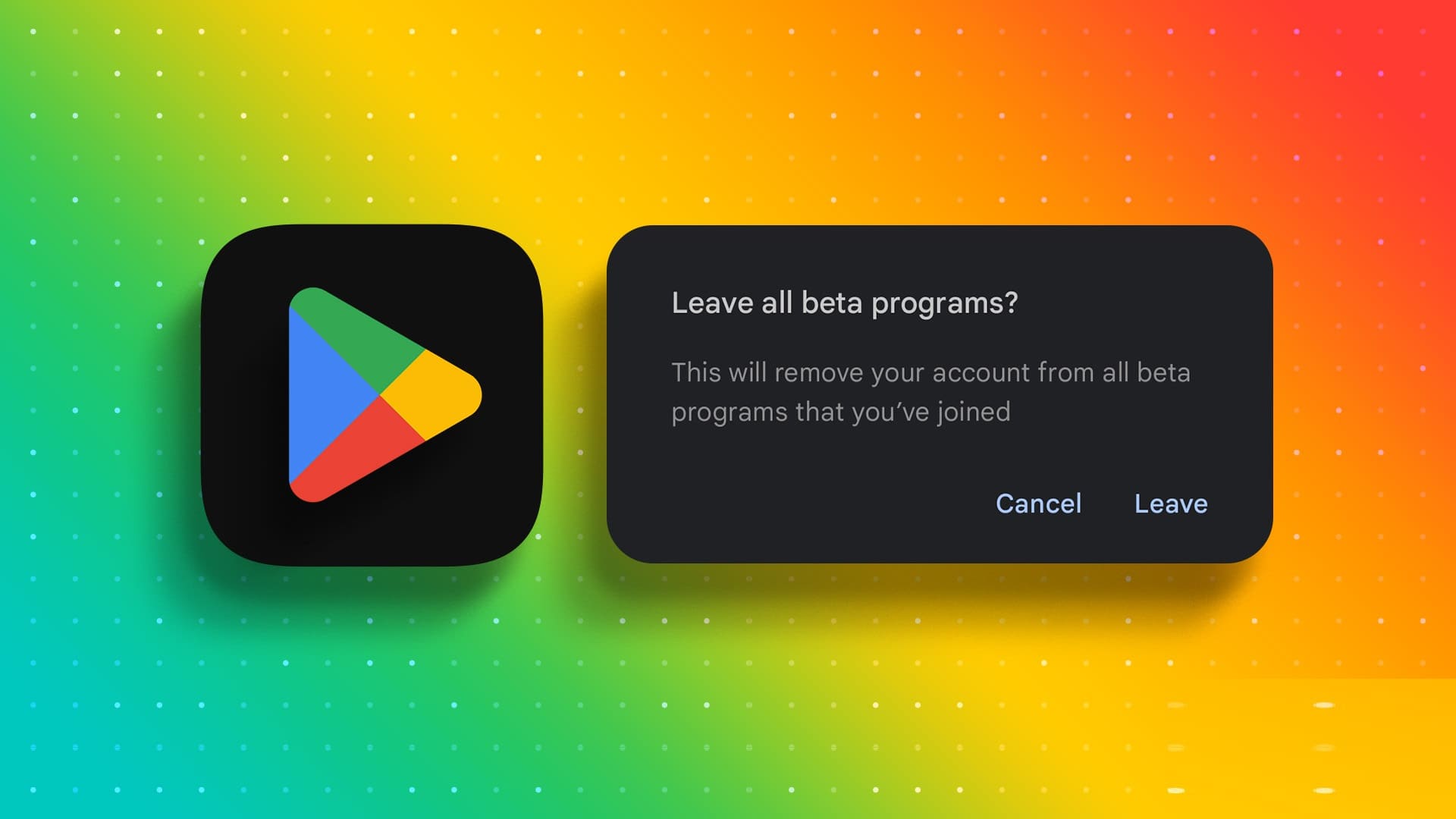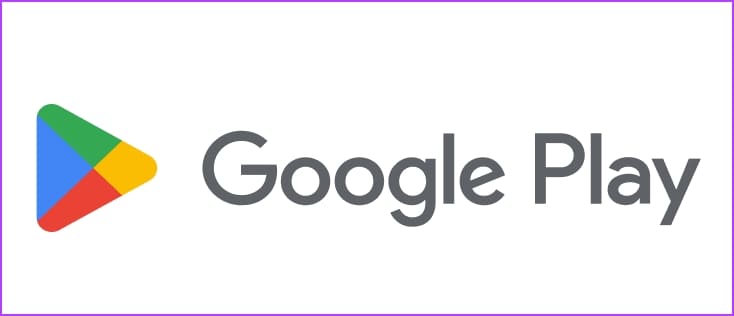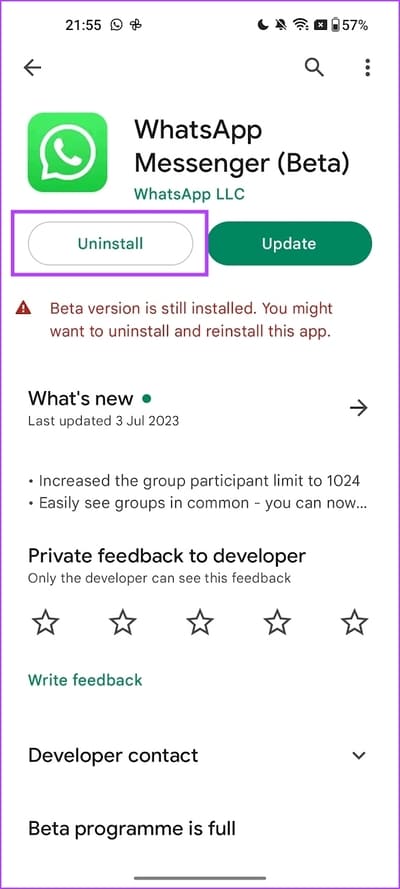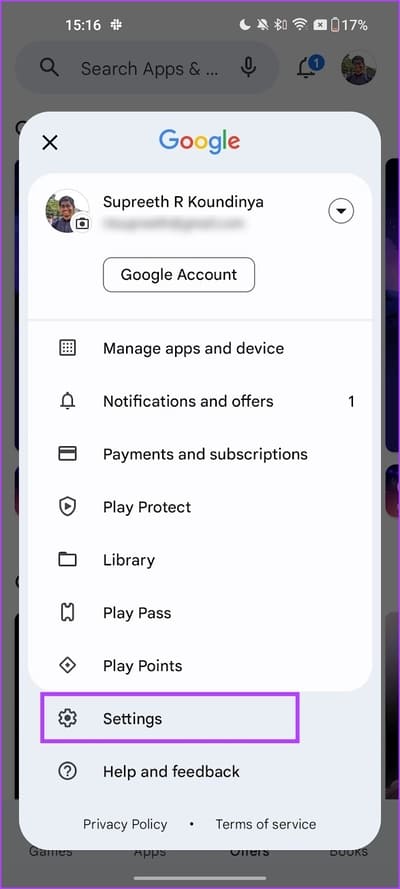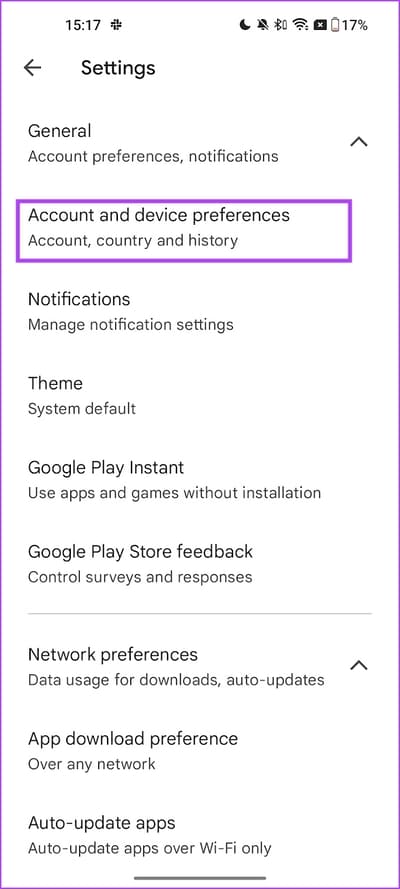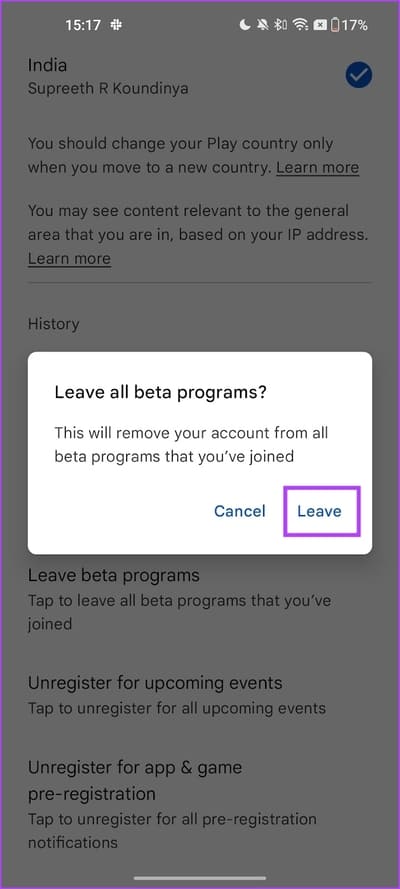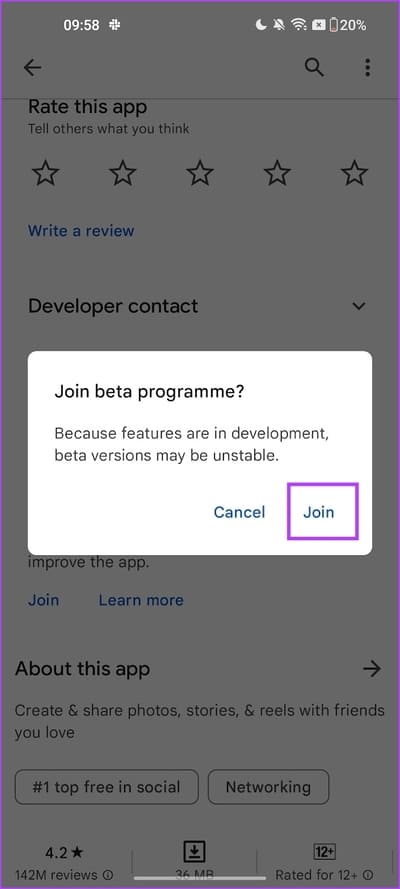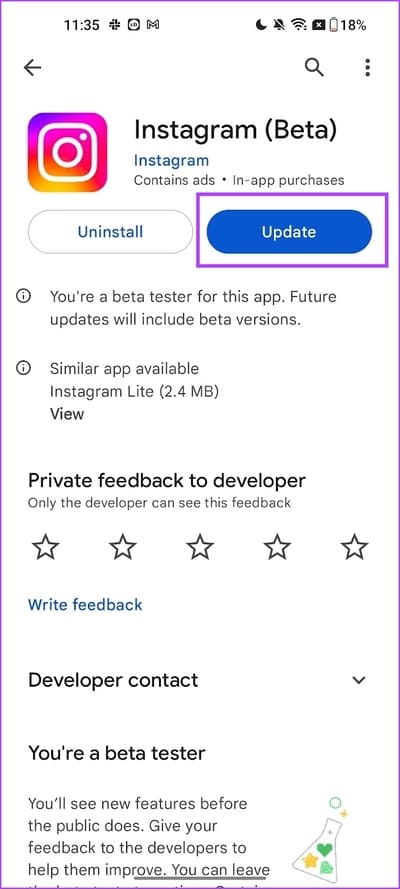So verlassen Sie das Beta-Programm im Google Play Store
Beinhaltet Google Play Store Ein Shareware-Programm, das Ihnen frühzeitigen Zugriff auf unveröffentlichte Versionen von Apps ermöglicht. Darüber hinaus können Sie neue Funktionen auch in bestehenden Apps nutzen, bevor diese für die Öffentlichkeit freigegeben werden. Sollten Sie jedoch mit der Beta-Version der App nicht zufrieden sein, können Sie das Beta-Programm im Google Play Store belassen. Alles, was Sie dazu wissen müssen, zeigen wir Ihnen in diesem Artikel.
Beta-Software dient hauptsächlich zum Testen und Entwickeln. Daher ist es möglicherweise nicht für den Durchschnittsbenutzer geeignet. Bevor wir Ihnen zeigen, wie Sie das Betaprogramm beenden, untersuchen wir zunächst einige der Gründe dafür und erklären dann, was passiert, wenn Sie dies auch tun. Lasst uns beginnen.
Warum sollten Sie das Beta-Programm im Google Play Store verlassen?
Der Hauptgrund dafür, das Betaprogramm im Google Play Store zu belassen, besteht darin, dass Betaversionen von Apps normalerweise instabil sind. Dies liegt daran, dass es sich um die erste Version handelt und sie zum Testen verwendet wird. In diesem Prozess holen Anwendungsentwickler Benutzerfeedback ein und entdecken Fehler, die sich auf die Anwendung auswirken, um die öffentliche Version zu verbessern und zu installieren.
Wenn Sie also mit einer Beta-App auf viele Probleme stoßen, ist es besser, den Build zu beenden und eine stabile Version der App herunterzuladen. Aber was passiert, wenn Sie das Betaprogramm im Google Play Store verlassen? Lass es uns herausfinden!
Was passiert, wenn Sie das Beta-Programm verlassen?
Folgendes passiert, wenn Sie das Betatestprogramm im Google Play Store verlassen:
- Sie können nicht mehr auf eine Testversion der App aktualisieren.
- Die installierte Betaversion der App verbleibt jedoch auf Ihrem Gerät, sofern Sie sie nicht manuell deinstallieren.
- Um die installierte Betaversion zu entfernen, müssen Sie die App deinstallieren. Wenn Sie fertig sind, installieren Sie die öffentliche Version der App neu.
- Die App-Daten gehen verloren, sobald die App deinstalliert wird. Erstellen Sie daher unbedingt ein Backup.
Wenn Sie jedoch wieder am Beta-Programm teilnehmen möchten, können Sie dies jederzeit tun, sofern der Entwickler Sie in das Programm aufnehmen kann.
Beenden Sie den Betatest einer beliebigen App im Play Store
So entfernen Sie sich aus dem Betaprogramm im Google Play Store:
Schritt 1: öffne eine Seite Die Anwendung على Google Play Store.
Schritt 2: Scrollen Sie nach unten zum Abschnitt . „Sie nehmen am Beta-Programm teil.“
Weiter zu Schritt 3: Klicken Sie auf die Schaltfläche Verlassen.
Schritt 4: Klicke auf Verlassen noch einmal zur Bestätigung.
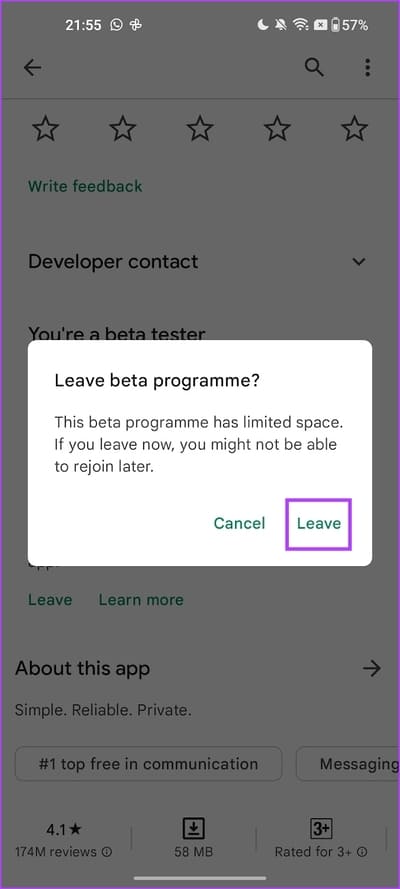
Schritt 5: Jetzt müssen Sie Deinstallieren Sie die App. Tippen Sie auf der Seite der App auf Deinstallieren Spielladen.
Hinweis: Wie bereits erwähnt, gehen nach der Deinstallation alle App-Daten verloren, es sei denn, sie werden gesichert.
Um zur stabilen Version der App zurückzukehren, installieren Sie die App von derselben Seite im Play Store.
Verlassen Sie das Betaprogramm für alle Apps gleichzeitig
Google hat kürzlich eine Funktion veröffentlicht, mit der Sie das Betaprogramm für alle Apps gleichzeitig verlassen können. Hier erfahren Sie, wie es geht.
Schritt 1: Öffnen Google Play Store.
Schritt 2: Klicke auf Dein Profilbild.
Weiter zu Schritt 3: Klicke auf die Einstellungen.
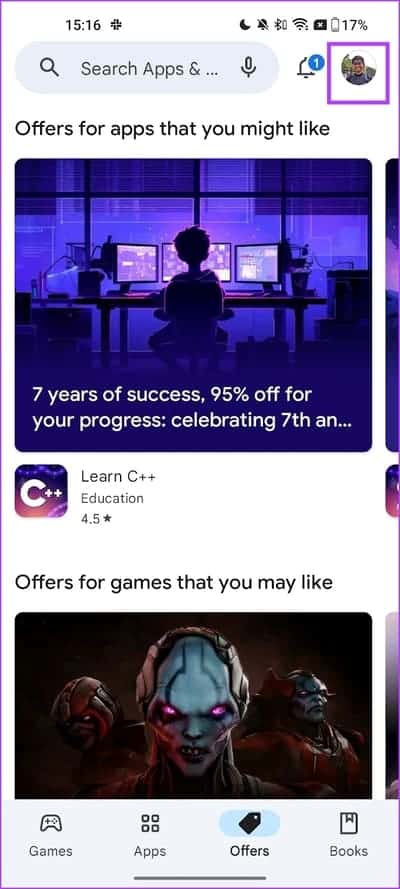
Schritt 4: Erweitern Sie die Option „Allgemein“ und klicken Sie auf "Konto- und Geräteeinstellungen".
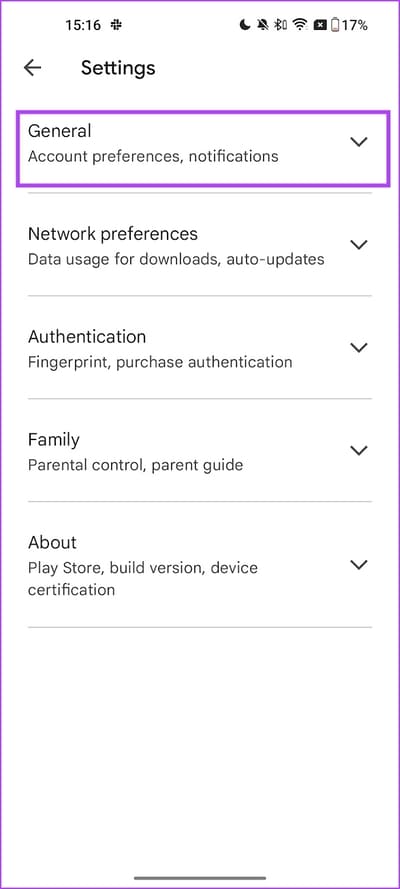
Schritt 5: Klicke auf "Testversion verlassen Klicken Sie zur Bestätigung auf „Verlassen“.
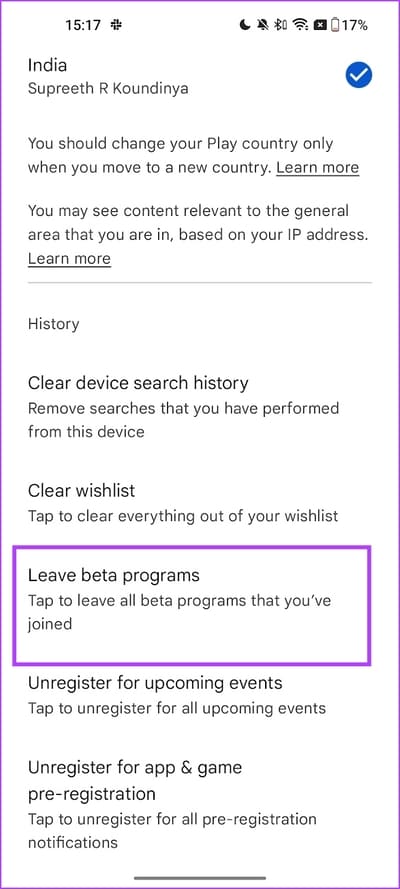
Das ist alles! Dadurch werden Sie von allen Betaprogrammen im Play Store entfernt. Wenn Sie jedoch Ihre Meinung ändern und dem Betaprogramm im Play Store erneut beitreten sollten, erfahren Sie hier, wie Sie vorgehen.
Nehmen Sie erneut am Betaprogramm für eine App im Play Store teil
Schritt 1: öffne eine Seite Die Anwendung على Google Play Store.
Schritt 2: Scrollen Sie nach unten zum Abschnitt . „Nehmen Sie an der Beta teil“ und drücke "Integration".
Weiter zu Schritt 3: Klicke auf beitreten noch einmal zur Bestätigung.
Hinweis: Nach der Bestätigung wird auf der App-Seite unter der Schaltfläche „Deinstallieren“ eine Bestätigungsmeldung mit der Meldung „Sie sind ein Betatester dieser App“ angezeigt.
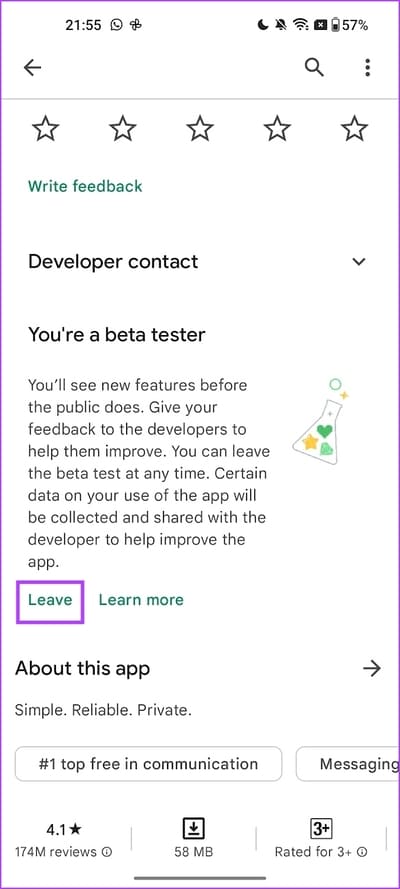
Schritt 4Endlich aufstehen Aktualisiere die App um etwas zu erhalten Probeversion auf Ihrem Gerät.
Dies ist alles, was Sie darüber wissen müssen, wie Sie das Android App Beta-Programm im Google Play Store verlassen oder wieder beitreten können. Wenn Sie weitere Fragen haben, lesen Sie den FAQ-Bereich unten.
Häufig gestellte Fragen zum Beta-Programm im Play Store
1. Für welche Apps gibt es das Beta-Programm im Google Play Store?
Für die beliebtesten Apps, darunter WhatsApp und Instagram, gibt es eine Betaversion im Google Play Store.
2. Haben Sie immer Zugriff auf die Betaversion von Apps im Play Store?
Wenn das Betaprogramm voll ist, können Sie nicht auf die Betaversionen von Apps im Play Store zugreifen.
3. Kann ich Entwickler-Feedback geben, auch nachdem ich das Beta-Programm auf Android verlassen habe?
Ja. Sie können den Entwickler weiterhin kontaktieren und relevantes Feedback geben.
Beenden Sie das Beta-Programm
Wir hoffen, dass dieser Artikel Ihnen geholfen hat, das Betaprogramm im Google Play Store zu verlassen und wieder die stabile Version der Apps zu verwenden. Wir empfehlen Ihnen jedoch, bei der öffentlichen Version der App zu bleiben, es sei denn, die Nutzung der Beta ist erforderlich – denn wenn Sie die Beta beenden, verlieren Sie alle Ihre App-Daten und Ihren Fortschritt.